1、在到期日期数据列选中单元格,然后输入=

2、在=号后,输入date、year、month、day函数
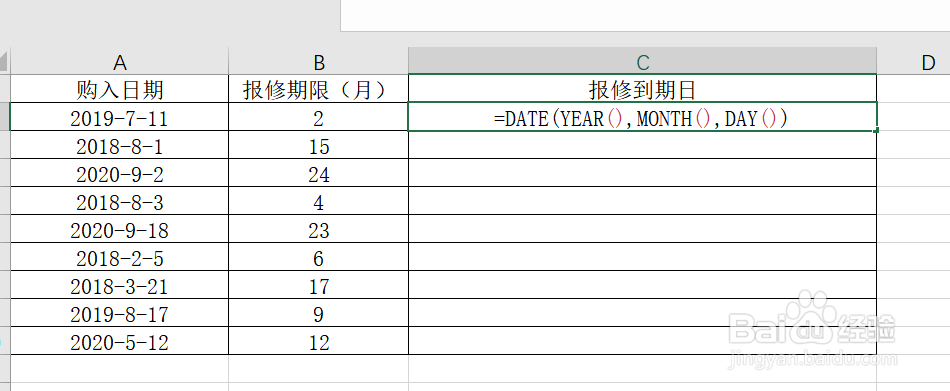
3、分别对year、month、day函数的红色框选择数据来源项,例如把鼠标放在year函数后面的红框,保持输入状态,然后用鼠标点击数据源列,month、day函数同理

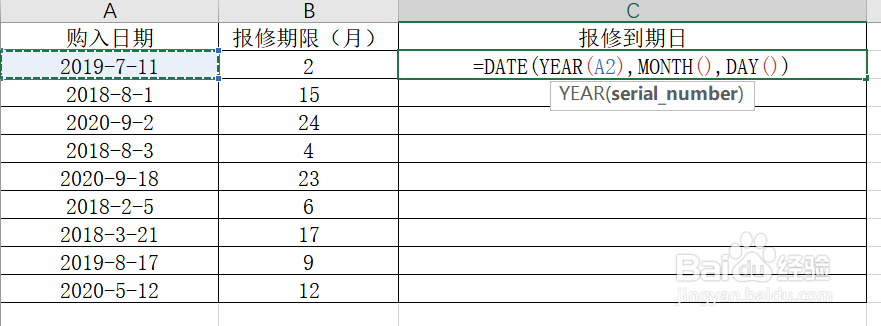

4、示例报修期限单位用的月,所以我们在month函数后面加上报修期限,同理如果报修期限的单位是year或者day,则分别在year或者day函数后面加上对应的数据即可

5、此时按回车enter键,就会出现计算结果

6、最后我们利用Excel的复制功能(在计算结果单元格的右下角出现黑色十字标签,下拉既可以)就可以批量计算出报修到期日期了
